一些朋友喜欢在电脑上使用摄像头,进行视频聊天、直播或者人脸识别启动。但是在更新到win11系统后,发现电脑上的摄像头无法打开了,这可能是因为摄像头驱动不适配,大家可以尝试更新摄像头驱动来解决,下面一起来看看吧。
win11摄像头无法打开怎么办
方法一:
1、首先我们可以进入“设置”
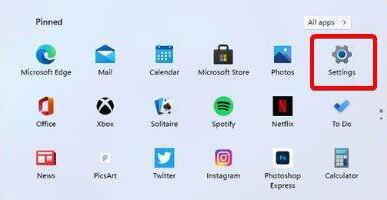
2、然后在其中找到windows更新:”“windows update”
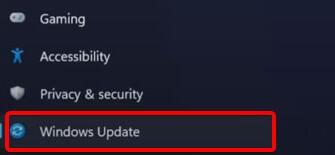
3、然后点击其中的检测更新:“check for update”,系统会自动查找需要更新的驱动。
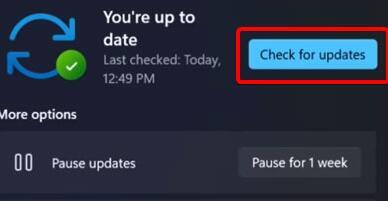
方法二:
1、我们还可以手动更新驱动,使用搜索功能搜索并打开“windows update settings”

2、然后在更多选项“more options”中点击进入“advanced options”
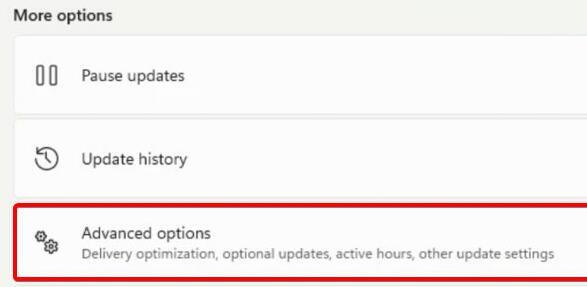
3、然后在下方找到设置更新“optional updates”
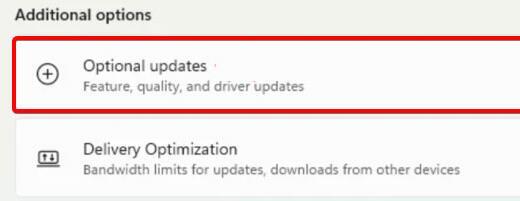
4、接着就会弹出驱动列表,在其中找到需要的摄像头驱动,然后点击“download&install”就可以了。
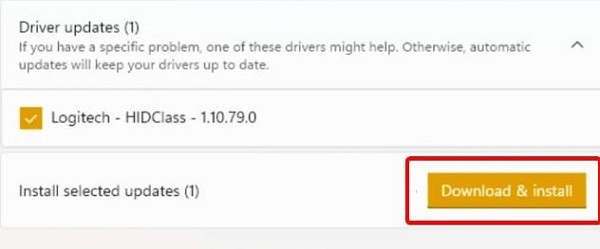
以上就是win11摄像头无法打开解决方法介绍了,希望对大家有所帮助,如果大家无法更新驱动可能是设备与win11不适配,那就只能回退win10了。更多内容请继续关注电脑学习网。